Direcția de derulare pe macOS este setată pentru sistemfără a lua în considerare dacă se folosește un mouse sau un trackpad. Puteți schimba direcția de derulare pentru macOS oricând doriți din Preferințe de sistem, dar direcția se va aplica atât pentru trackpad, cât și pentru mouse. Nu există nicio modalitate de a le separa pe cele două doar cu setările sistemului de operare. Dacă doriți să setați o direcție de derulare diferită pentru mouse și trackpad, aveți nevoie de o aplicație gratuită numită Mos.
Direcție de defilare diferită pentru mouse și trackpad
Descărcați și rulați Mos. Va avea nevoie de permisiunea de accesibilitate specială pentru a rula. Cu toate că se va executa, va face acest lucru cu opțiunea de a inversa direcția de derulare pentru roata mouse-ului. Nu trebuie să o configurați și nici nu trebuie să aveți un mouse conectat la sistem. Totuși, de fiecare dată când conectați un mouse, roata sa va defila în direcția opusă decât cea a gestului de derulare a trackpad-ului.

Mos are și o altă caracteristică foarte îngrijită. Vă permite să adăugați excepții pentru direcția de derulare pe fiecare aplicație. Accesați preferințele aplicației și selectați fila „Excepție”. Faceți clic pe butonul plus din partea de jos și selectați o aplicație. Dacă doriți ca direcția de derulare a mouse-ului să fie inversată în aplicație, lăsați-o așa cum este. Dacă nu, debifați caseta Reverse pentru aplicație și direcția de defilare nu va fi inversată.
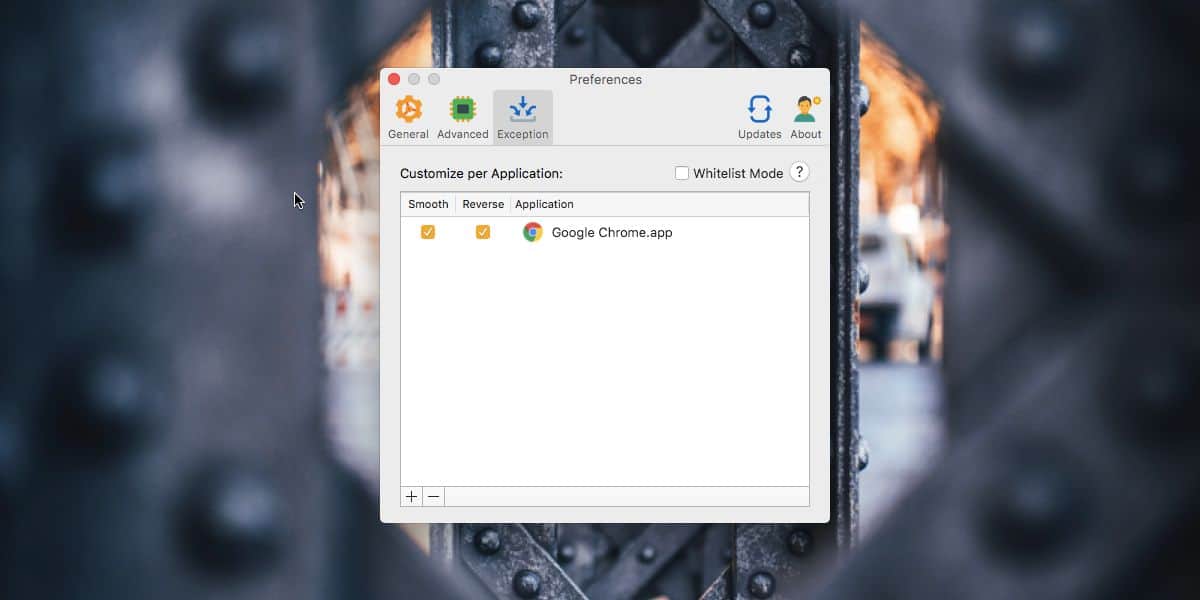
În sfârșit, puteți gestiona și defilareanetezime cu Mos. Accesați fila Advanced și jucați cu cele trei glisoare acolo; Pas, viteză și durată. Pasul stabilește distanța minimă de defilare adică, cât de „departe” sau câte „linii” sunt defilate. Viteza are legătură cu netezimea și cu cât de rapid pare să fie derularea. Durata este pentru animația de defilare și, deși este pur și simplu o modificare cosmetică, poate afecta cât de rapid apare defilarea.
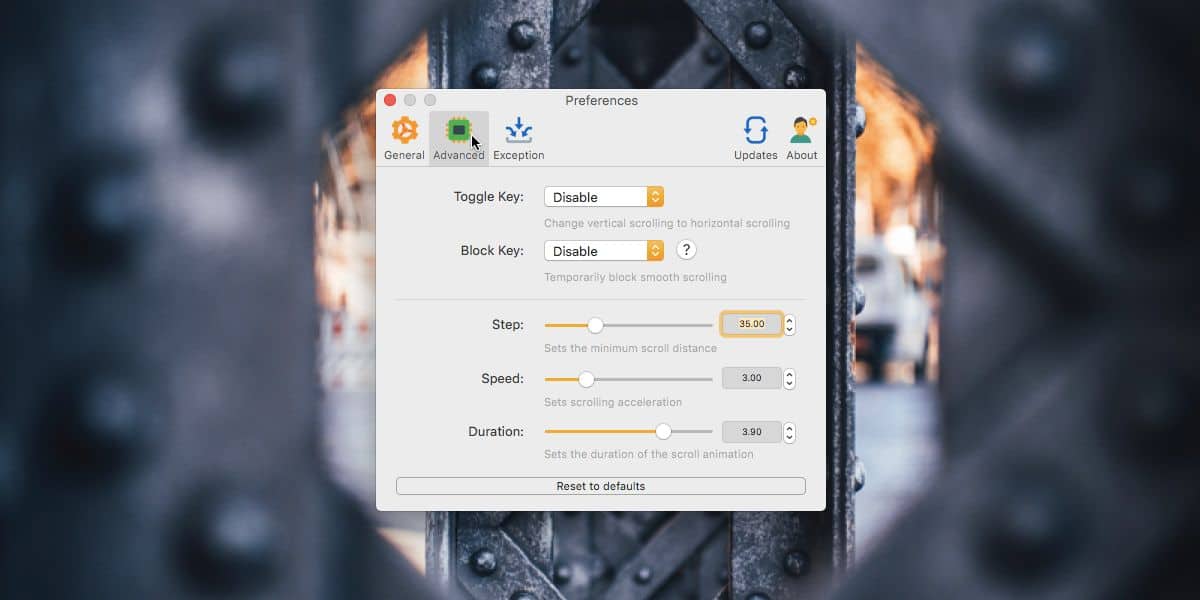
Mos are funcții pe care așteptați să le aibă macOS implicit. Dacă nimic altceva, ar trebui să existe o modalitate de a seta diferite direcții de derulare pentru mouse și trackpad.
Mos nu va rula la autentificare în mod implicit, dar are unopțiune încorporată care vă permite să o adăugați la elementele de conectare. De asemenea, oferă statistici despre cât de departe ați defilat și vă permite să setați o cheie rapidă care vă permite să modificați direcția de derulare. Aplicația este ca steroizii pentru un mouse mediu. Dacă utilizați un mouse cu MacBook, această aplicație este greu de trăit fără.
Trebuie să dezactivați trackpad-ul atunci când conectați un mouse? Există și o modalitate de a face asta.













Comentarii